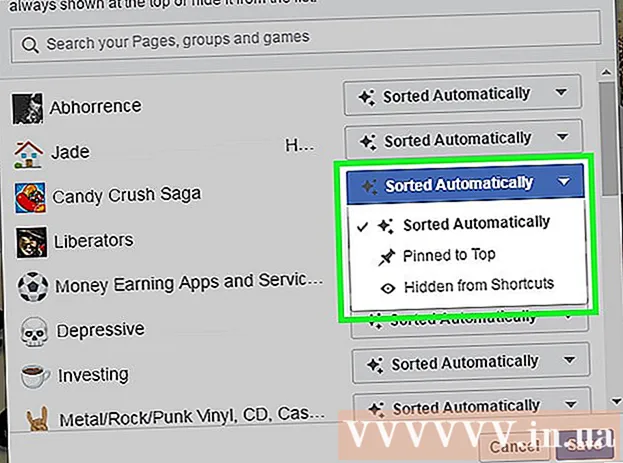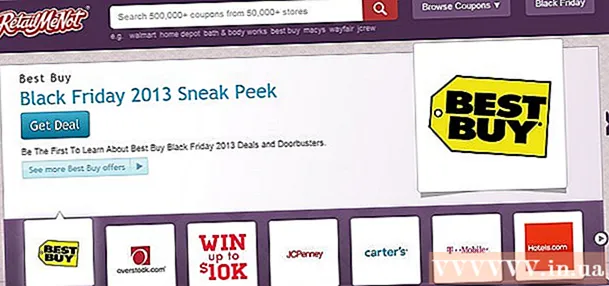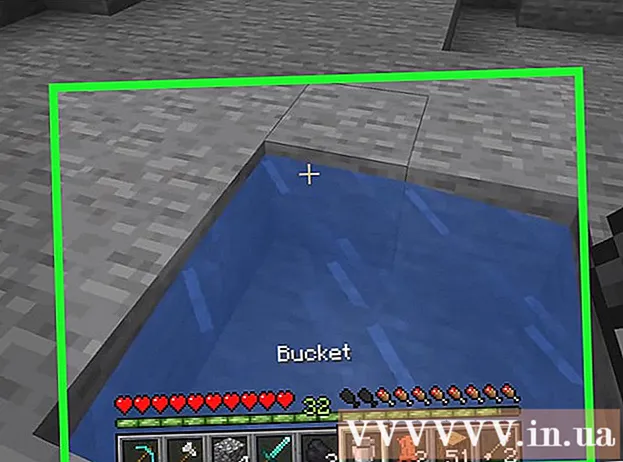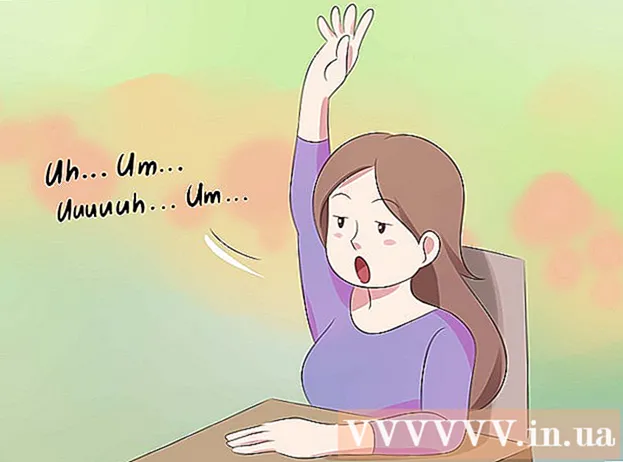Autor:
Louise Ward
Datum Stvaranja:
6 Veljača 2021
Datum Ažuriranja:
26 Lipanj 2024

Sadržaj
Ovaj vam članak pokazuje kako pristupiti blokiranom sadržaju i web mjestima u vašem web pregledniku. Budući da svaki program ili metoda koji se koristi ima različita ograničenja, nema sigurnog načina da vas prijeđete preko ograničenja; međutim, uvijek možete upotrijebiti proxy web mjesto ili mobilni preglednik kao što je Tor da biste zaobišli ograničenje, pa čak i primijenili neke jednostavne trikove na vezu niske razine.
Koraci
Metoda 1 od 3: Isprobajte uobičajena rješenja
Utvrdite izvor svojih web ograničenja. Ovisno o ograničenom izvoru web mjesta (poput školske mreže i roditeljskog nadzora), ozbiljnost web ograničenja varirat će:
- Web ograničenja Javnost primjenjuju se u kafićima ili na računalu s roditeljskom kontrolom, ponekad se nadvladaju većinom uobičajenih rješenja u ovom odjeljku.
- Web ograničenja Regija primjenjiv je na neki sadržaj YouTubea, koji obično treba proxy ili VPN za pristup.
- Priložen ograničeni web školama, vlada i ured Obično savršeno da vam treba proxy ili mobilni preglednik. Međutim, i dalje možete pokušati koristiti mobilne podatke za dijeljenje mreže s računalom.

Pokušajte pristupiti drugoj verziji web stranice. Neka web ograničenja blokiraju određene web adrese (poput www.facebook.com) bez blokiranja ostalih inačica stranice. Određena imena domena koja su blokirana možete zaobići pomoću jedne od ostalih verzija adrese na sljedeći način:- IP adresa - Ako možete pronaći IP adresu web mjesta, pokušajte unijeti IP adresu u adresnu traku kako biste zaobišli web ograničenja.
- Web stranica s mobilnom verzijom - Dodavanjem m. usred "www." i ostatak adrese web mjesta (npr www.m.facebook.com), možete otvoriti mobilnu verziju te web stranice. Mobilna verzija obično ima postavku bloka odvojenu od uobičajene verzije, tako da neka web ograničenja i dalje imaju ovu ranjivost.
- Google prevoditelj - U rijetkim slučajevima možete otići na https://translate.google.com/ i unijeti adresu web mjesta u okvir s lijeve strane, odabrati novi jezik za okvir s desne strane i kliknuti vezu u okviru. pravo na otvaranje web stranice na drugom jeziku.

Upotrijebite mobilnu podatkovnu vezu. Ako imate iPhone ili Android telefon, postupak "dijeljenja mreže" možete iskoristiti da biste iskoristili podatkovnu vezu svog telefona poput Wi-Fi mreže. Ova je metoda prilično pouzdana, sve dok vam računalo omogućuje odabir mrežne veze.- Imajte na umu da dijeljenje mreže troši puno mobilnih podataka, posebno kada preuzimate datoteke ili gledate videozapise.
- Iako vas referentni članak naveden u ovom odjeljku vodi prema mrežnom dijeljenju na vašem prijenosnom računalu, i dalje možete raditi isto na stolnom računalu.

Spojite se izravno na modem. Ako možete povezati računalo s mrežnim modemom putem Etherneta, zaobići ćete većinu mrežnih ograničenja. Naravno, to ne biste trebali raditi bez pristupa modemu.- Modemi se često razlikuju od usmjerivača. Ako vaša internetska veza koristi kombinaciju usmjerivača / modema, ova metoda neće raditi za vas.
- Ova je metoda učinkovitija za povezivanje s internetom kod kuće nego u školi, na poslu ili u javnim vezama.
Koristite virtualnu privatnu mrežu (VPN). Ako možete urediti mrežnu vezu računala (na primjer, ako imate mogućnost odabira Wi-Fi mreža), možete promijeniti i postavke računala za upotrebu VPN-a. Međutim, imajte na umu da morate odabrati i platiti VPN uslugu prije nego što možete koristiti VPN.
- VPN-ovi se mogu koristiti na većini mobilnih platformi (poput pametnih telefona ili tableta) i računala.
- Još jedna besplatna VPN opcija je Hotspot Shield. Ako možete preuzeti i instalirati Hotspot Shield na svoje trenutno računalo, možete ga jednostavno uključiti bez mijenjanja postavki računala.
Metoda 2 od 3: Koristite besplatnu proxy uslugu
Saznajte više o opunomoćenicima. Proxy je zapravo minijaturna verzija VPN-a koja se primjenjuje samo na karticu preglednika koju ste otvorili. Kada unesete zahtjev (poput adrese web stranice) u traku za pretraživanje proxy web mjesta, zahtjev se šalje različitim poslužiteljima (ali ne onome koji uključuje redovitu internetsku vezu. da zaobiđete ograničenja vašeg trenutnog poslužitelja.
- Međutim, slično kao i na drugim web mjestima, i proksiji se mogu blokirati. Osim toga, bit će teško pronaći proxyja ako web mjesta koja blokiraju sva pretraživanja imaju riječ "proxies" ili "proxies".
- Ako ne možete koristiti proxy na računalu, jedini način na koji to možete učiniti je upotreba mobilnog preglednika.
Odaberite proxy uslugu posjetom jednom od sljedećih proxy web lokacija:
- Sakrij me - https://hide.me/en/proxy
- ProxySite - https://www.proxysite.com/
- ProxFree - https://www.proxfree.com/
- Kurvo - https://whoer.net/webproxy
- Hideter - https://hidester.com/proxy/
- Možda trebate isprobati više proxy web lokacija jer neki od gore navedenih može blokirati vaš webmaster.
- Ako gore navedeni proxy poslužitelji ne rade, možete pronaći drugog upisivanjem najbolji mrežni proxy 2018 (najbolji mrežni proxyji 2018) ili sličan sadržaj na tražilicama.
Kliknite traku za pretraživanje proxy web mjesta. Ovaj se okvir za unos obično nalazi na sredini stranice, ali mjesto će biti različito, ovisno o proxy usluzi koju odaberete.
- Traka za pretraživanje proxy web mjesta radi slično adresnoj traci preglednika, ali neke proxy usluge ne uključuju tražilicu u traku za pretraživanje.
Unesite adresu blokiranog web mjesta. Upisat ćete adresu web mjesta koje je blokirano (npr www.facebook.com) u traku za pretraživanje.
- Obavezno zadržite dio ".com" (ili ".org" itd.) Web adrese.
Pritisnite gumb Ići (Ići). Ovaj će se gumb razlikovati ovisno o proxy usluzi koju odaberete (primjer na koji ćete kliknuti Pregledavajte anonimno (Anonimno pregledavanje)), ali obično se prikazuje ispod ili s desne strane polja za unos.
- Ako upotrebljavate ProxFree-ovu proxy uslugu, kliknite gumb PROXFREE plava.
- Također možete pritisnuti ↵ Enter ili ⏎ Povratak na tipkovnici računala.
Pregledajte web stranicu kao i obično. Web stranica koju trebate posjetiti prikazivat će se normalno na ograničenom računalu, ali učitavanje može potrajati dulje zbog lokacije proxy poslužitelja.
- Napomena, iako proxy skriva vaš pristup od webmastera, vlasnik proxyja i dalje može vidjeti podatke koje ste unijeli. Stoga biste trebali izbjegavati unos bilo kakvih važnih podataka dok koristite proxy web mjesto.
3. metoda od 3: Upotrijebite mobilni preglednik
Obavezno koristite mobilni preglednik na računalu. Da biste koristili Tor, preglednik s ugrađenim proxyjem, morat ćete instalirati program na USB flash pogon, a zatim ga priključiti na ograničeno računalo. Ova metoda učinkovita je samo ako imate neko od sljedećih stanja:
- Računalo je ograničeno na barem jedan USB priključak.
- Računalo je ograničeno na omogućavanje otvaranja datoteka s USB-a.
- Vaš mobilni preglednik mora biti instaliran na USB umjesto samo tamo spremljenih podataka.
USB priključak na računalo je ograničen. Uređaj ćete priključiti na jedan od USB priključaka na računalu.
Otvorite stranicu za preuzimanje Tor. Idite na https://www.torproject.org/download/download-easy.html.en iz svog preglednika.
Pritisnite gumb PREUZIMANJE DATOTEKA (Preuzmi) u ljubičastoj boji na sredini stranice za preuzimanje instalacijske datoteke Tor.
- Ako se od vas zatraži da odaberete mapu u koju ćete spremiti preuzetu datoteku, kliknite naziv USB bljeskalice i prijeđite na sljedeći korak.
Premjestite Tor instalacijsku datoteku na USB. Idite u mapu u kojoj je spremljena preuzeta instalacijska datoteka i učinite sljedeće:
- Kliknite datoteku da biste je odabrali.
- Pritisnite Ctrl+x (na Windowsima) ili ⌘ Zapovjedništvo+x (na Macu) za kopiranje datoteka i premještanje datoteka iz trenutne mape.
- Kliknite naziv USB-a na lijevoj strani prozora.
- Kliknite prazno mjesto u USB prozoru.
- Pritisnite Ctrl+V (na Windowsima) ili ⌘ Zapovjedništvo+V (na Macu) za lijepljenje datoteke na USB.
Instalirajte Tor na USB. To ćete učiniti odabirom USB-a kao mjesta za instaliranje Tor-a na sljedeći način:
- Na Windows Dvaput kliknite datoteku Tor EXE, odaberite jezik i kliknite u redu, kliknite Pretraživati ... (Pregledaj), odaberite USB ime i kliknite u redu, odaberite Instalirati (Postavke) i poništite dva trenutno prikazana okvira i kliknite Završi (Dovršeno) kada je obaviješteno.
- Na Mac Dvaput kliknite Tor DMG datoteku, provjerite preuzimanje ako je potrebno i slijedite upute na zaslonu, pazeći da je USB mapa odabrana kao mjesto za instaliranje Tora.
Odspojite USB. Nakon instalacije Tor-a možete ukloniti USB pogon s računala.
Priključivanje USB-a na računalo je ograničeno. Ovo će biti računalo na kojem želite otvoriti blokirano web mjesto.
Otvorite Tor. Pristupite USB mapi, dvaput pritisnite mapu "Tor Browser", dvaput kliknite plavu i ljubičastu ikonu "Start Tor Browser". Nakon ovoga vidjet ćete prozor dobrodošlice Tor.
Klik Spojiti (Veza) nalazi se na dnu prozora dobrodošlice. Prozor Tor otvorit će se nakon nekoliko sekundi.
- Tor radi baš kao i stara verzija Firefoxa.
Pristup blokiranim web mjestima. Upotrijebite tekstni okvir na sredini stranice dobrodošlice Tor da biste to učinili. Budući da Tor ima ugrađeni proxy, možete pristupiti bilo kojoj web stranici.
- Okvir za unos podataka na sredini stranice koristi tražilicu DuckDuckGo.
- Napomena, vrijeme učitavanja web mjesta bit će duže jer se pristup prenosi na mnogo različitih poslužitelja.
Savjet
- Mnoge škole i radna mjesta koriste softver koji omogućava administratoru da vidi što se prikazuje na vašem zaslonu. U ovom slučaju zaobilaženje internetskih ograničenja neće riješiti problem jer se i dalje kontrolira drugačije.
Upozorenje
- Prevladavanje mrežnih ograničenja u školi može rezultirati disciplinom ili čak protjerivanjem.
- Mrežni administratori u velikim tvrtkama mogu poduzeti disciplinske mjere ako utvrde da kršite ograničenja svoje mreže na radnom mjestu.